Bilder formidler mer enn ord, og derfor benytter vi oss av bilder og GIF-er for å berike våre diskusjoner på Discord. Men hva skjer om Discord sliter med å laste opp en GIF-emoji og du mottar feilmeldingen «kan ikke endre størrelse på GIF»?
Denne feilen oppstår ofte når GIF-ens størrelse overskrider grensene Discord tillater. Heldigvis er det relativt enkelt å finne og rette opp i denne feilen. Under følger ulike metoder for å løse «kan ikke endre størrelse på GIF»-problemet på Discord for Windows.
1. Optimalisering av GIF
Discord begrenser filopplastinger til en maksimal størrelse på 8 MB. GIF-emojis må imidlertid være mindre enn 256 KB og ha dimensjoner på 128×128 piksler eller mindre. Hvis du forsøker å laste opp en GIF som overskrider disse grensene, vil du motta feilmeldingen «kan ikke endre størrelse på GIF».
For å løse dette problemet, må du forbedre GIF-ens egenskaper før opplasting til Discord. Du kan benytte deg av en hvilken som helst GIF-optimaliserer, men vi anbefaler Ezgif da den er gratis og rask. Følg disse stegene for å bruke den:
- Gå til Ezgif sin nettside.
- Klikk på knappen «Velg fil» og velg GIF-en som forårsaker feilen.
- Klikk på knappen «Last opp».
- Bruk glidebryteren for komprimeringsnivå for å justere kompresjonen manuelt. Hvis GIF-en har stor størrelse, juster glidebryteren til et høyere nivå.
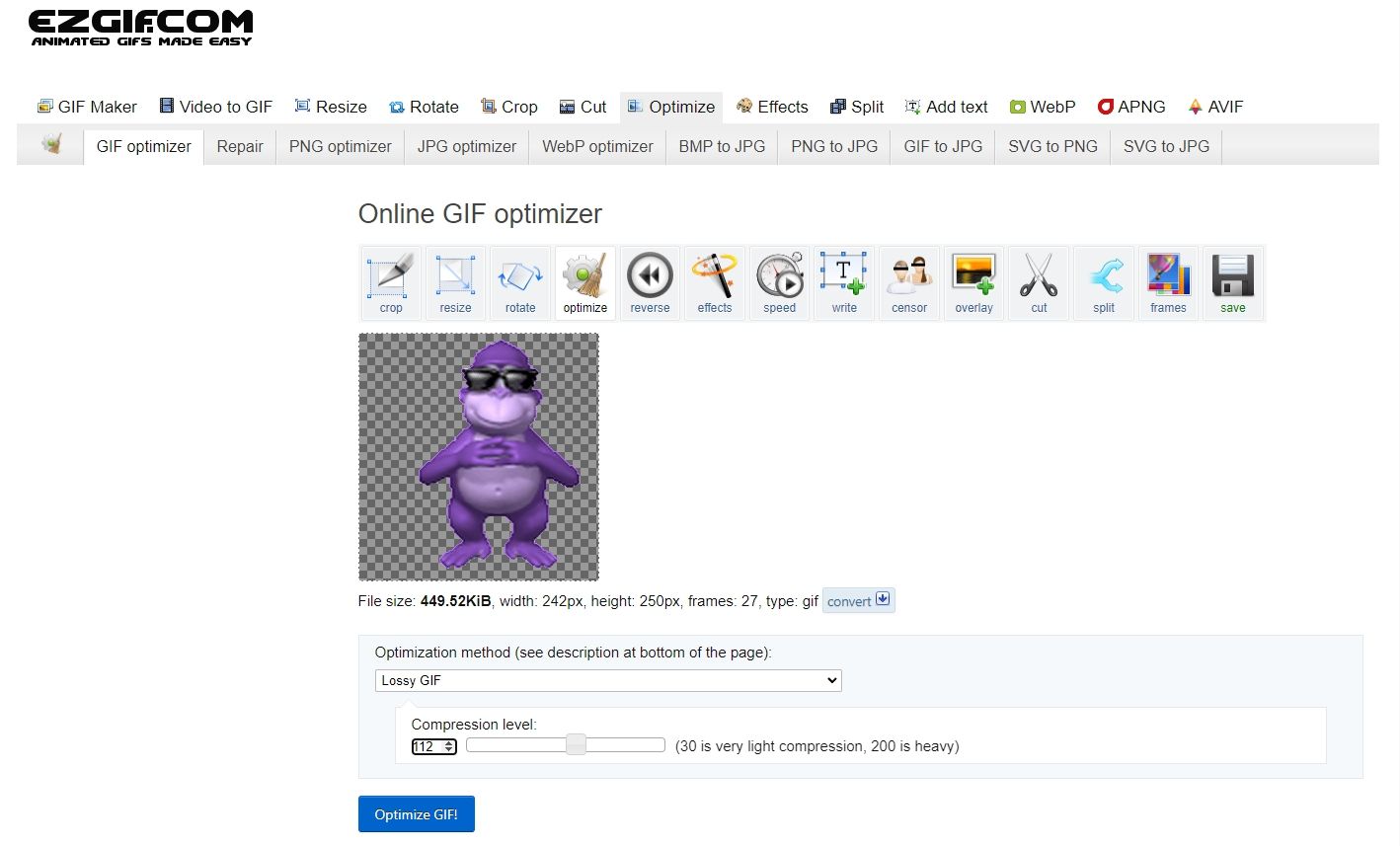
- Klikk på knappen «Optimaliser GIF».
- Klikk på knappen «Lagre».
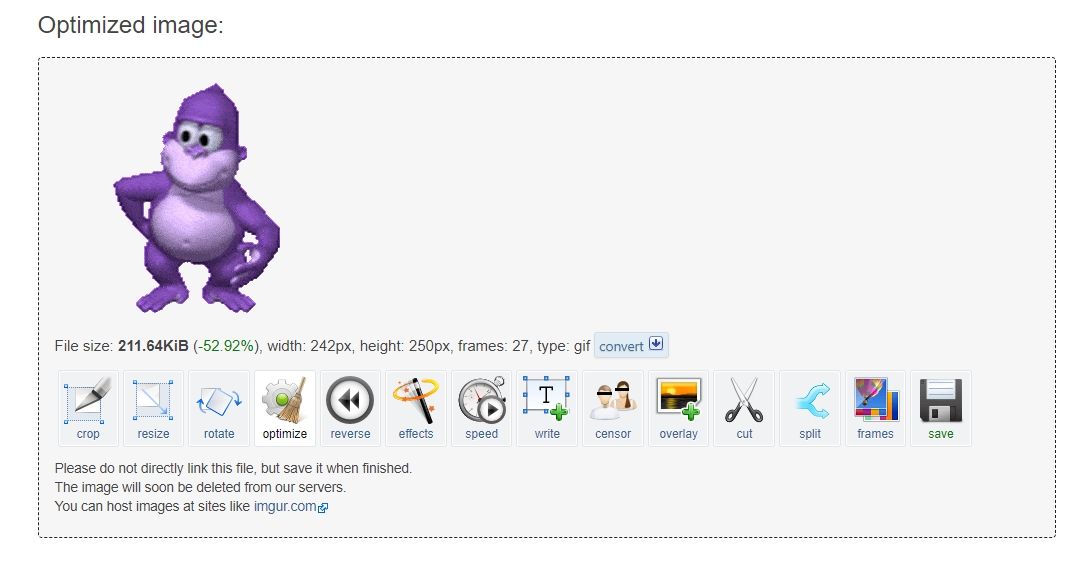
Test nå om GIF-en kan lastes opp. Hvis ikke, kan det være at oppløsningen er over 128×128 piksler. Følg disse stegene for å redusere oppløsningen:
- Gå til fanen «Endre størrelse».
- Klikk på knappen «Velg filer» og last opp den optimaliserte GIF-en.
- Skriv 128 i feltene for både «Bredde» og «Høyde». Klikk deretter på knappen «Endre størrelse på bilde».
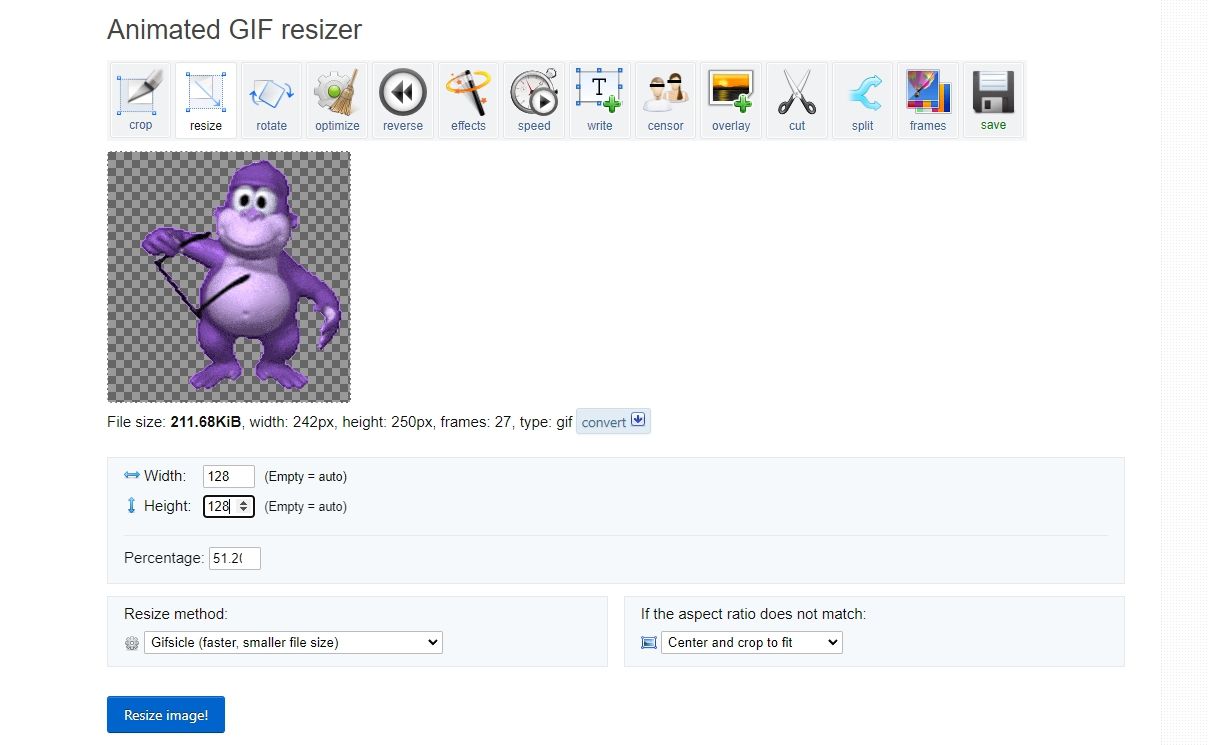
- Klikk på ikonet «Lagre».
2. Utlogging og innlogging i Discord-appen
Discord sin «kan ikke endre størrelse på GIF»-feil kan også skyldes midlertidige problemer eller feil i Discord-kontoen din. I så fall er den enkleste løsningen å logge ut og deretter inn igjen i Discord-appen din. Slik gjør du det:
- Start Discord på datamaskinen din og klikk på tannhjulikonet nede i venstre hjørne.
- Klikk på «Logg ut»-alternativet i venstre sidefelt.
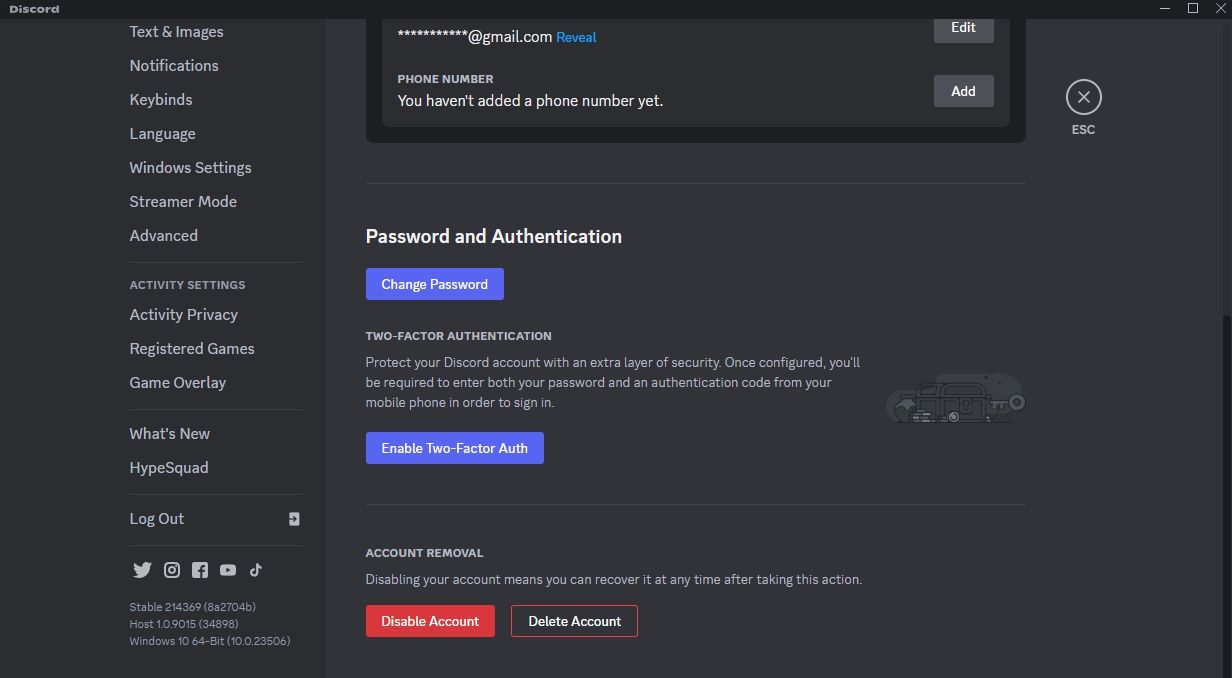
- Skriv inn dine innloggingsdetaljer og klikk på «Logg inn»-knappen.
Prøv deretter å laste opp GIF-en på nytt og se om feilen fortsatt forekommer.
3. Tøm Discord sin hurtigbuffer
Discord sin hurtigbuffer lagrer alle mediene dine slik at du slipper å laste dem ned på nytt hver gang du ser dem. Uansett årsak, om det er malware-angrep, uventede systemavbrudd grunnet strømbrudd eller annet, kan hurtigbufferdataene bli korrupte og skape problemer som det du opplever.
For å løse dette problemet, må du slette Discord sin hurtigbuffer på datamaskinen din.
4. Ny installasjon av Discord
Feilmeldingen kan også komme av et problem med Discord sine installasjonsfiler. Du kan løse dette ved å installere Discord på nytt.
For å gjøre det, må du først avinstallere appen fra Windows og så restarte datamaskinen. Deretter går du til Discord sin nedlastingsside og installerer appen på enheten din.
Oppstår feilen fortsatt? Hvis ja, tyder det på at problemet sannsynligvis ligger hos din Discord-konto. I dette tilfellet er den eneste løsningen å kontakte Discord sin kundeservice for å få hjelp til å løse problemet.
Gjør samtalene dine mer spennende med GIF-emojis på Discord
Det er veldig enkelt å laste opp og poste GIF-emojis på Discord. Men fra tid til annen kan du støte på feilen «kan ikke endre størrelse på GIF» når du prøver å laste opp en. Heldigvis kan du raskt løse problemet ved å følge stegene nevnt over.